Дељење Мац екрана помоћу бочне траке Финдер-а
Витх Мац дељење екрана, можете да контактирате и помогнете у решавању проблема, покажете удаљеном члану породице како да користи апликацију или приступите ресурсу који није доступан на Мац-у који тренутно користите.
Упутства у овом чланку се односе на уређаје који користе Мац ОС Кс 10.5 и новије верзије.
Како користити Мац Сцреен Схаринг
Коришћење бочне траке Финдер-а за приступ дељењу екрана има многе предности, укључујући и непознавање ИП адреса или назив удаљеног Мац-а. Уместо тога, удаљени Мац се приказује на Дељено листи у Финдер сидебар; за приступ удаљеном Мац-у потребно је само неколико кликова.
-
Укључите дељење екрана у Дељење подешавања на вашем Мац-у.
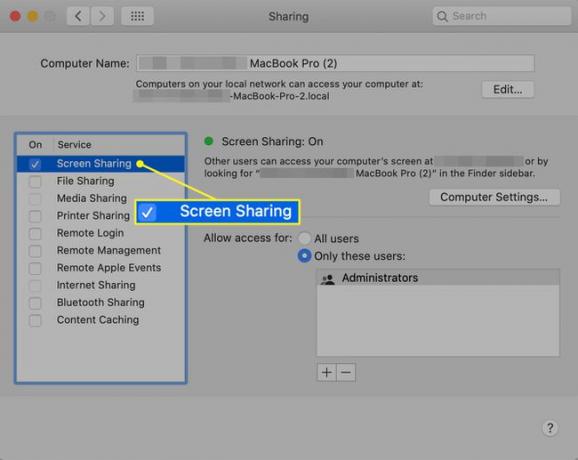
-
Отвори Финдер тако што ћете изабрати његову икону на Мац Доцк-у.
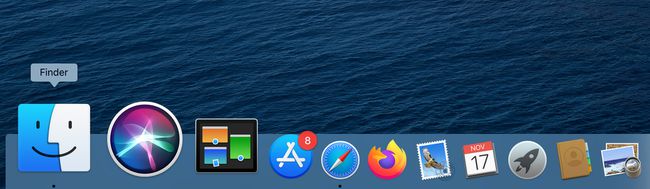
-
Ако ваши прозори Финдер тренутно не приказују бочну траку, изаберите Прикажи бочну траку под Финдеровим Поглед мени.
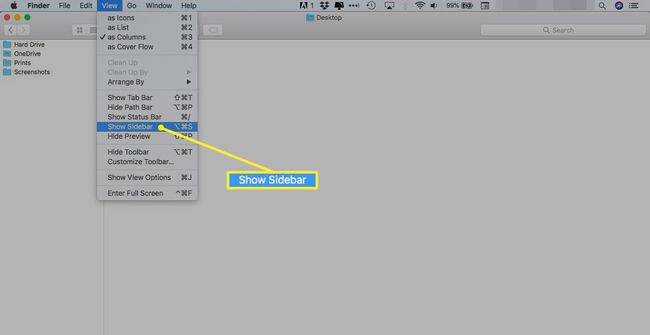
Пречица на тастатури за приказ бочне траке је Цомманд+Опција+С. Морате имати отворен прозор да бисте приступили овој опцији.
-
Изаберите Преференцес из менија Финдер.
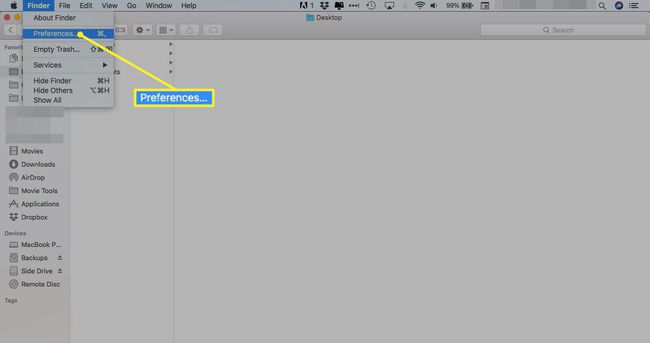
Тастерска пречица је Цомманд+, (зарез).
-
Кликните Бочна трака картицу у подешавањима Финдер-а.
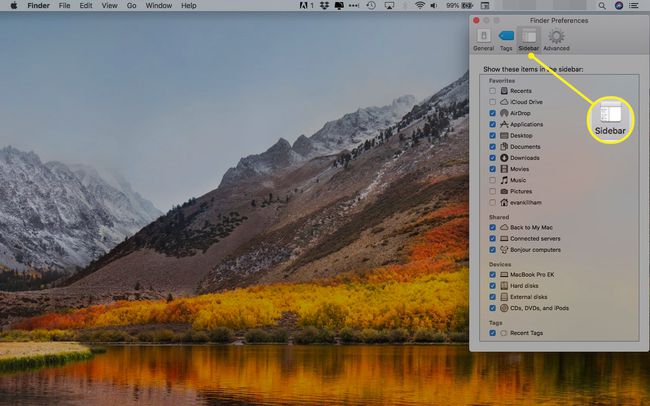
-
У одељку Дељено, поставите квачице поред Повезани сервери и Боњоур компјутери.
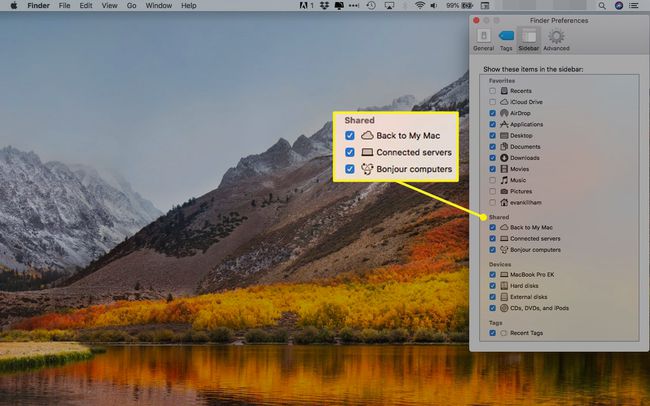
Такође можете изабрати Назад на Мој Мац ако користите ту услугу.
Затворите Финдер Преференцес.
-
Изаберите Мрежа на бочној траци Финдер-а прикажите листу дељених мрежних ресурса, укључујући циљни Мац. Изаберите Мац са листе Мрежа.
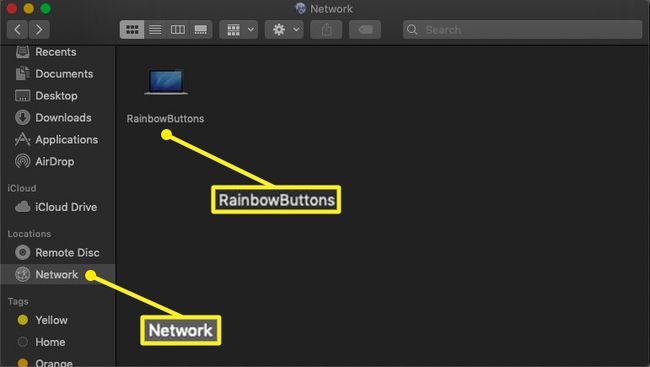
У новијим верзијама мацОС-а, други рачунари се такође појављују под Мрежа наслова.
-
У главном окну прозора Финдер кликните на Дели екран дугме.
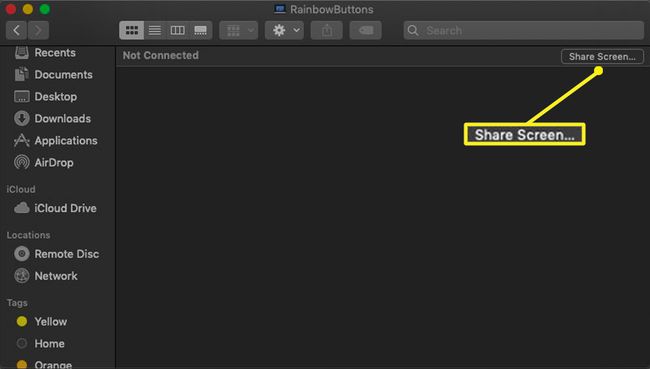
-
У зависности од тога како сте конфигурисали дељење екрана, може се отворити оквир за дијалог који ће тражити корисничко име и лозинку за дељени Мац. Унесите потребне информације, а затим кликните Пријавите се или Повежите се.
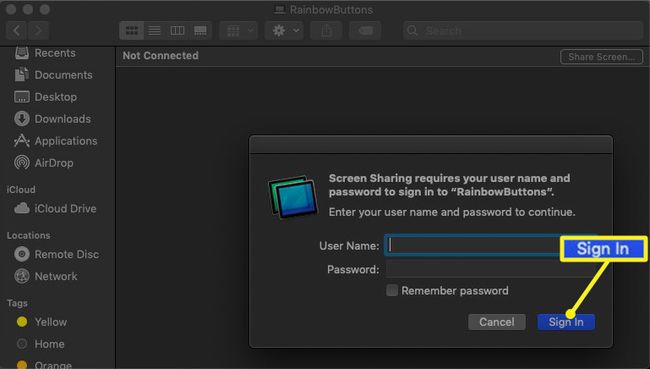
-
Радна површина удаљеног Мац-а се отвара у сопственом прозору на вашем Мац-у.
Сада можете да користите удаљени Мац као да седите испред њега. Померите миша на радну површину удаљеног Мац-а да бисте радили са датотекама, фасциклама и апликацијама. Можете приступити свему што је доступно на удаљеном Мац-у из прозора за дељење екрана.
Изађите из дељења екрана тако што ћете затворити дељени прозор. Ово вас прекида везу са дељеним Мац-ом, остављајући Мац у стању у којем је био пре него што сте затворили прозор.
Лоша страна Дељене листе на бочној траци Финдер-а је то што је ограничена на ресурсе локалне мреже. Овде нећете наћи Мац пријатеља или члана породице на даљину.
Такође постоји неко питање у вези са доступношћу било ког Мац-а на Дељеној листи. Дељена листа се попуњава када први пут укључите свој Мац и поново кад год се нови мрежни ресурс најави на вашој локалној мрежи. Међутим, када је Мац искључен, Дељена листа се понекад не ажурира како би показала да Мац више није на мрежи. Можда ћете на листи видети фантомске Мац рачунаре са којима не можете да се повежете.
